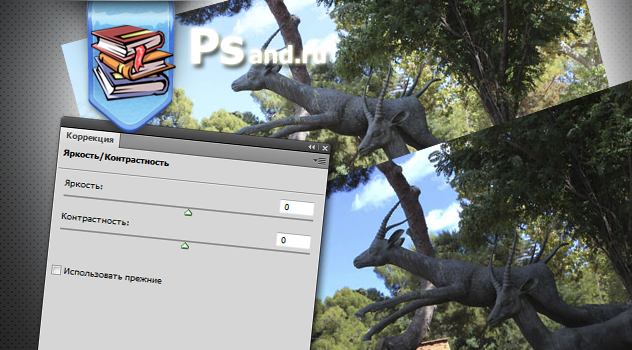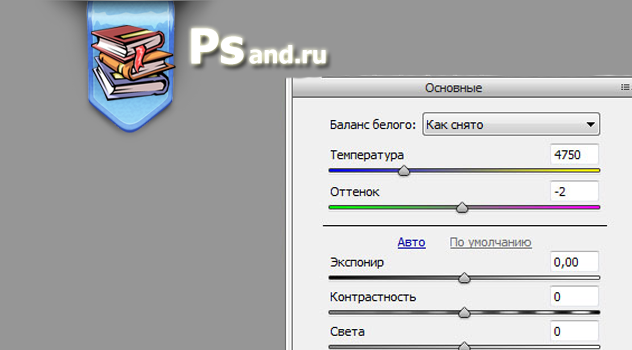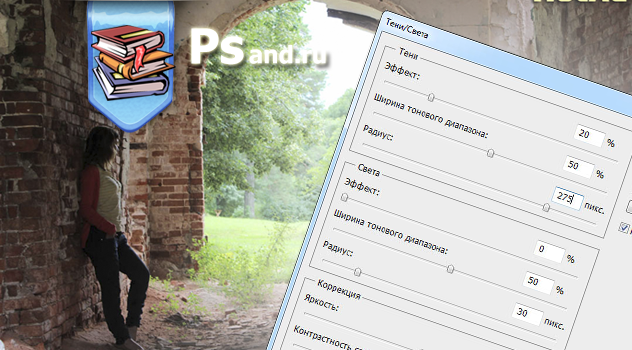Доброго времени суток, уважаемые читатели!
Начав тему о коррекции цвета и освещения, нельзя обойти мимо такого корректирующего слоя, как Яркость/Контрастность. Кратенько, но самое основное будет в этой статье.
Данный корректирующий слой делает как раз то, что вы подумали: он увеличивают яркость изображения или его контрастность, или оба эти параметра.
Раньше эти методы коррекции и даром были никому не нужны, так как они изменяли параметры во всем изображении на одно и то же значение, и в результате обычно получались красивые тени, но отсеченные света. К счастью, этот инструмнт подвергся столь необходимой ему переработке еще в версии CS3 и теперь представляет собой полезный, особенно для работы с черно-белыми изображениями, инструмент.
[stextbox id=»info»]Совет. Проследите, чтобы флажок Использовать старые (Use Legacy) был сброшен, иначе коррекция будет осуществляться неаккуратно, как раньше.[/stextbox]
Чтобы создать этот слой — щелкните мышью по его значку на палитре Коррекция (на значке изображено солнце) или щелкните мышью по кнопке с изображением наполовину черного, наполовину белого круга в нижней части палитры слоев или выберите эту команду в контекстном меню.
Чтобы затемнить изображение, перетаскивайте ползунковый регулятор Яркость влево, а чтобы осветлить — вправо, как показано. Чтобы повысить контрастность изображения, перетаскивайте ползунковый регулятор Контрастность вправо, а чтобы уменьшить — влево (при этом изображение станет зрительно более плоским).
Поскольку осветление в основном затрагивает света (и слабо влияет на тени), следует внимательно следить, чтобы они не стали слишком светлыми. Впрочем, с быстрой коррекцией освещения этот инструмент справляется на удивление хорошо.
 Обучение фотошопу и.. Уроки фотошопа CS5 на русском языке для начинающих Обучение и уроки фотошопа CS5 на русском языке для начинающих
Обучение фотошопу и.. Уроки фотошопа CS5 на русском языке для начинающих Обучение и уроки фотошопа CS5 на русском языке для начинающих